Thông tin liên hệ
- 036.686.3943
- admin@nguoicodonvn2008.info

Chế độ Hibernate (ngủ đông) trên Windows là một tính năng hữu ích cho phép bạn lưu phiên của mình, tắt nguồn máy tính và sau đó tiếp tục công việc của bạn chính xác ở nơi bạn đã dừng lại. Tuy nhiên, có thể có những trường hợp khi PC Windows của bạn không vào trạng thái ngủ đông theo lệnh của bạn, dẫn đến PC vẫn bật nguồn.
Nếu bạn gặp phải vấn đề tương tự, đừng băn khoăn. Dưới đây là một số giải pháp hiệu quả sẽ giúp khắc phục sự cố ngay lập tức.
Chạy trình khắc phục sự cố tích hợp sẵn trên Windows là cách hiệu quả nhất để khắc phục các sự cố phổ biến ở cấp độ hệ thống. Trong trường hợp này, bạn có thể chạy Power Troubleshooter và xem liệu chế độ Hibernate có hoạt động trở lại hay không. Đây là cách thực hiện.
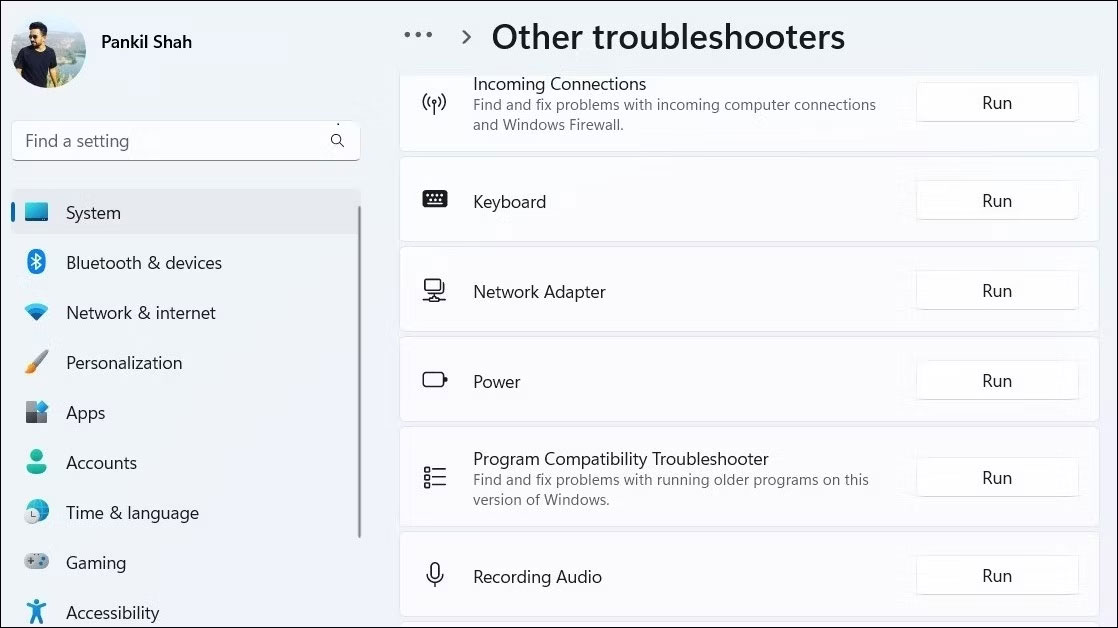
Cho phép trình khắc phục sự cố quét hệ thống của bạn để tìm bất kỳ sự cố nào và giải quyết chúng. Sau đó, thử sử dụng lại tùy chọn Hibernate xem nó có hoạt động không.
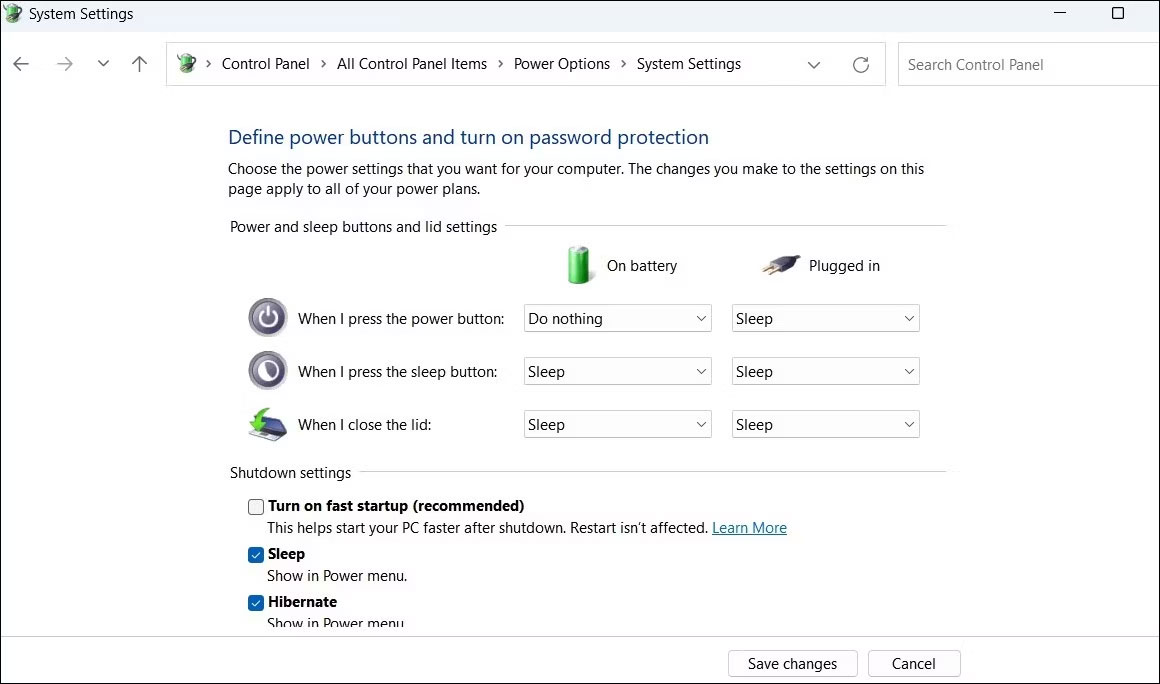
Fast Startup là một tính năng hữu ích giúp bạn tránh thời gian boot chậm trên máy tính Windows của mình. Tuy nhiên, nó đôi khi có thể làm gián đoạn chức năng của chế độ Hibernate và gây ra sự cố. Bạn có thể thử tắt tính năng này để xem có giúp được gì không.
Nếu việc tắt tính năng Fast Startup không hiệu quả, có thể đã xảy ra sự cố với cài đặt power plan hiện tại của bạn. Trong trường hợp đó, bạn có thể reset power plan của mình trên Windows về cài đặt mặc định và bắt đầu lại từ đầu. Để làm như vậy, thực hiện theo các bước sau:
powercfg -restoredefaultschemes
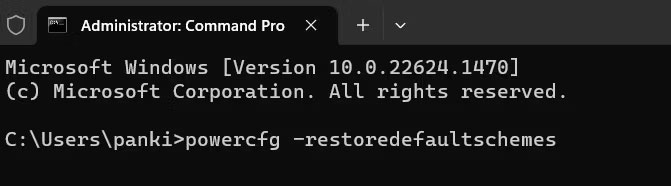
Sau khi hoàn thành các bước trên, hãy thử sử dụng chế độ Hibernate một lần nữa.
Nếu các cách khắc phục trên tỏ ra không hiệu quả, bạn có thể thử một số cách khắc phục chung của Windows để giải quyết những sự cố với chế độ Hibernate.
Nguồn tin: Quantrimang.com
Ý kiến bạn đọc
Những tin mới hơn
Những tin cũ hơn
 Mưa trên tóc em
Mưa trên tóc em
 7 hiểu nhầm phổ biến nhất về VPN
7 hiểu nhầm phổ biến nhất về VPN
 Icon trong CSS
Icon trong CSS
 Cách sử dụng VPN trên trình duyệt Opera
Cách sử dụng VPN trên trình duyệt Opera
 Hướng dẫn cài đặt macOS trên Windows 11
Hướng dẫn cài đặt macOS trên Windows 11
 Cách chỉnh sửa tệp hosts trên Windows 10 và Windows 11 để chặn trang web
Cách chỉnh sửa tệp hosts trên Windows 10 và Windows 11 để chặn trang web
 WYSIWYG là gì? Top trình soạn thảo WYSIWYG tốt nhất
WYSIWYG là gì? Top trình soạn thảo WYSIWYG tốt nhất
 Cách kiểm tra và bật Secure Boot trên Windows 10/11
Cách kiểm tra và bật Secure Boot trên Windows 10/11
 Quên Linux Mint đi! Zorin OS mới là giải pháp thay thế Windows mà bạn cần!
Quên Linux Mint đi! Zorin OS mới là giải pháp thay thế Windows mà bạn cần!
 Càng xa càng nhớ anh thêm
Càng xa càng nhớ anh thêm
 Cách bật xác thực hai yếu tố trên Firefox
Cách bật xác thực hai yếu tố trên Firefox
 Cách giãn dòng trong Word 2016, 2019, 2010, 2007, 2013
Cách giãn dòng trong Word 2016, 2019, 2010, 2007, 2013
 Hướng dẫn đọc to văn bản trên Windows 11
Hướng dẫn đọc to văn bản trên Windows 11
 Tại sao bất kỳ ai sử dụng Windows Terminal đều nên sử dụng itmux?
Tại sao bất kỳ ai sử dụng Windows Terminal đều nên sử dụng itmux?
 Hướng dẫn dùng Narrator trên Windows 11
Hướng dẫn dùng Narrator trên Windows 11
 Những lời xin lỗi chân thành nhất
Những lời xin lỗi chân thành nhất
 4 cách xóa lịch sử bảo vệ của Windows Defender
4 cách xóa lịch sử bảo vệ của Windows Defender
 Sự thay thế tốt nhất cho Windows 10 không phải là Linux mà là Tiny11 25H2
Sự thay thế tốt nhất cho Windows 10 không phải là Linux mà là Tiny11 25H2
 6 lý do nên rời bỏ Windows
6 lý do nên rời bỏ Windows
 999+ cap hay về thứ 7, stt thứ 7 vui vẻ, chào thứ 7
999+ cap hay về thứ 7, stt thứ 7 vui vẻ, chào thứ 7
